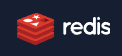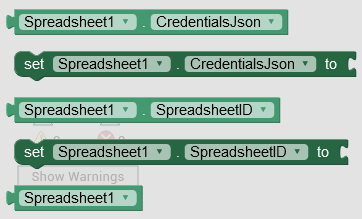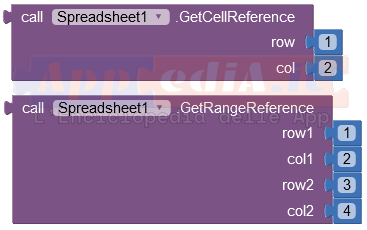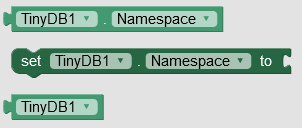Diversi sono i metodi di memorizzazione in un’app:
- quando viene salvato un valore provvisoriamente (ad esempio, quando la scelta GET di una ListPicker viene scritta nella proprietà testo di una Label);

- all’interno di un Evento. Ad esempio nell’evento Afterchoosing del Notifier la variabile
Chooseè utilizzabile solo nel proprio blocco;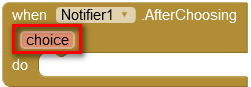
- creando una variabile e assegnandogli un valore.
- Data File
- File
- Tiny DB
- Tiny Web DB
- Cloud DB
- Firebase
Mentre File e TinyDB archiviano i dati solo sul dispositivo che esegue l’app, un componente che si poggia sul web (Tiny Web DB, CloudD o Firebase) è condiviso tra gli utenti che eseguono la stessa app (quindi su più dispositivi), perché archivia i dati online. L’accesso ai dati web è asincrono, il che significa che l’archiviazione e il recupero dei dati potrebbero non avvenire immediatamente.
Annotazione importante sul Componente Firebase
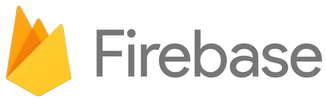
Leggi le differenze tra FirebaseDB e CloudDB.
Differenze
Sistema di archiviazione Android

All’articolo Nozioni di base sul sistema di archiviazione Android , trovate una dettagliata spiegazioni delle Directory e dei relativi percorsi nei dispositivi Android (nuovi e vecchi).
Consiglio di leggerlo prima di addentrarvi nella spiegazione dei singoli componenti.
Contenuti APP INVENTOR 2:
Contenuti KODU:
- Cloudinary
- File
- Spreadsheet
- SQLite
- Tiny DB
- Tiny WebDB
Contenuti THUNX:
- Local storage (archiviazione locale) – Solo in interfaccia Snap to place
- Local DB (DataBase tabellare locale) – In interfacce Snap to place e Drag and drop
- Realtime DB by Firebase – Solo in interfaccia Snap to place
- Media DB by Cloudinary – Solo in interfaccia Snap to place
- Web API – In interfacce Snap to place e Drag and drop (nei Blocchi)
- File Picker – Solo in interfaccia Snap to place
- Airtable – In interfacce Snap to place e Drag and drop
- Webflow – In interfacce Snap to place e Drag and drop
- Google Sheets – In interfacce Snap to place e Drag and drop
COMPONENTI NON PIU’ UTILIZZATI
| App Inventor 2 | Kodular | ThunkableX |
|---|---|---|
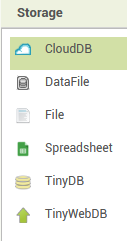 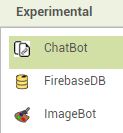 |
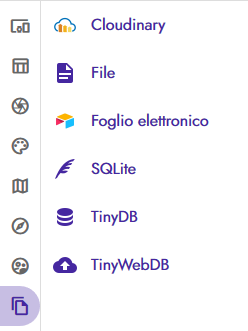 |
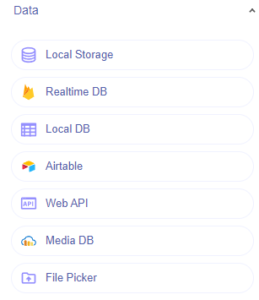 |
CloudDB
Proprietà
ProjectID
text read-only Ottiene il ProjectID per questo progetto CloudDB.RedisPort
number read-only La porta del server Redis da usare. Il valore predefinito è 6381RedisServer
text read-only Il server Redis da utilizzare per archiviare i dati. Un’impostazione di “DEFAULT” indica che verrà utilizzato il server MIT.Gettone Token
text designer-only Questo campo contiene il token di autenticazione utilizzato per accedere al server Redis supportato. Per il server “DEFAULT”, non modificare questo valore, il sistema lo riempirà per te. Un amministratore di sistema può anche fornire un valore speciale all’utente che può essere utilizzato per condividere dati tra più progetti di più persone. Se si utilizza il proprio server Redis, impostare una password nella configurazione del server e inserirla qui.UseSSL
boolean designer-only Impostare sutrue per utilizzare SSL per comunicare con il server CloudDB / Redis. Questo dovrebbe essere impostato su True per il server “DEFAULT”.
Eventi
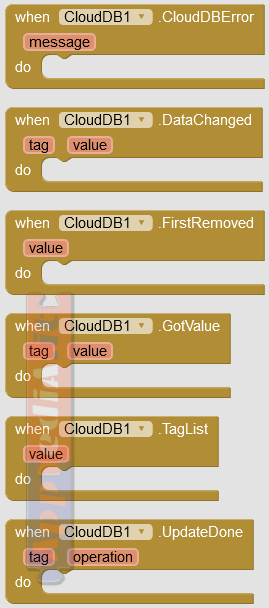
CloudDBError ( text message)
Indica che si è verificato un errore durante la comunicazione con il server Redis CloudDB.DataChanged ( text tag , any value)
Indica che i dati nel progetto CloudDB sono cambiati. Lancia un evento con quel tag che è stato aggiornato e value che ora ha.FirstRemoved ( any value)
Evento attivato dalla Funzione RemoveFirstFromList. L’argomento value è l’oggetto che è stato il primo nell’elenco e che ora è stato rimosso.GotValue ( text tag , any value)
Indica che una richiesta GetValue è riuscita.TagList ( valore )
Evento attivato quando abbiamo ricevuto l’elenco di tag noti. Esegui in risposta a una chiamata alla funzione GetTagList.Metodi
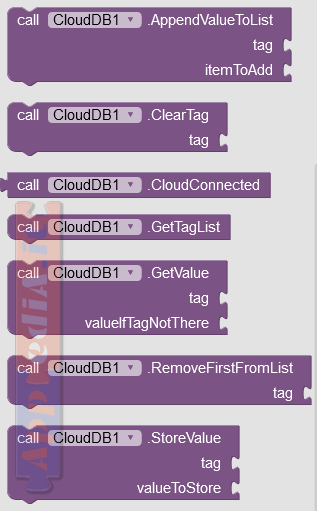
AppendValueToList ( text tag,any itemToAdd )
Aggiungi atomicamente un valore alla fine di un elenco. Se due dispositivi utilizzano questa funzione contemporaneamente, entrambi verranno aggiunti e non verranno persi dati.ClearTag ( text tag )
Rimuovi il tag da CloudDB.CloudConnected ()
Restituiscetrue se siamo in rete e probabilmente saremo in grado di connetterci al server CloudDB.
GetTagList ()
Chiede al CloudDB di recuperare tutti i tag appartenenti a questo progetto. L’elenco risultante viene restituito nell’evento TagList.GetValue ( text tag, any value valueIfTagNotThere )
GetValue chiede al CloudDB di ottenere il valore memorizzato sotto il tag specificato. Passerà il risultato al dato GotValue.RemoveFirstFromList ( text tag )
Ottieni il primo elemento di un elenco e rimuovilo atomicamente. Se due dispositivi utilizzano questa funzione contemporaneamente, uno otterrà il primo elemento e l’altro otterrà il secondo elemento, oppure un errore se non è disponibile alcun elemento. Quando l’elemento è disponibile, l’evento FirstRemoved verrà attivato.StoreValue ( text tag , anyvalue valueToStore )
Chiede al CloudDB di conservare il dato value sotto il dato tag.Data File
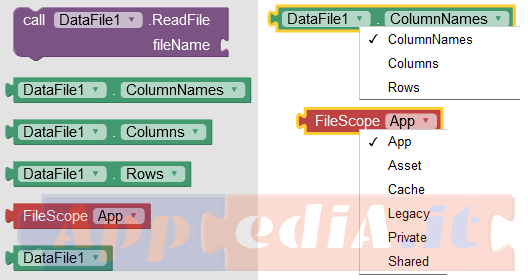
Il componente DataFile è un componente non visibile che è in grado di leggere i file, analizzarne il contenuto da CSV/JSON per generare righe, colonne e nomi di colonna, che vengono quindi archiviati internamente. Queste proprietà possono quindi essere recuperate e utilizzate, ad esempio, dai componenti dei dati del grafico.
Proprietà
Nomecolonnalist read-only, blocks-only
Recupera i nomi delle colonne del file di origine attualmente caricato. Per i file CSV, questo restituirà un elenco di voci nella prima riga. Per i file JSON, questo restituirà un elenco di chiavi nell’oggetto JSON.
Colonnelist read-only, blocks-only
Recupera un elenco di colonne del file di origine attualmente caricato.
DefaultScopescope write-only, designer-only
(App; Asset; Cache; Legacy; Private; Shared)
Specifica l’ambito predefinito per i file a cui si accede utilizzando il componente File. L’ambito dell’app dovrebbe funzionare per la maggior parte delle app. La modalità legacy può essere usata per le app che precedono i vincoli più recenti in Android sull’accesso ai file dell’app.
Righelist read-only, blocks-only
Recupera un elenco di righe del file di origine attualmente caricato.
File sorgentetext write-only, designer-only
Imposta il file di origine da cui analizzare i dati, quindi analizza il file in modo asincrono. I risultati vengono archiviati nelle proprietà Columns, Rows e ColumnNames. La formattazione prevista del file è il formato CSV o JSON.
Eventi
Nessuno
Metodi
LeggiFiletext(NomeFile)
Indica il file di origine da cui caricare i dati. Il formato previsto del contenuto del file è CSV o JSON. Prefissare il filename con / per leggere da un file specifico sulla scheda SD (ad esempio, /myFile.txt leggerà il file /sdcard/myFile.txt). Per leggere le risorse impacchettate con un’applicazione (funziona anche per Companion) avvia il filename con // (due barre). Se un filename non inizia con una barra, verrà letto dalla memoria privata dell’applicazione (per le app in pacchetto) e da /sdcard/AppInventor/data per il Companion.
File
/sdcard/AppInventor/data per semplificare il debug. Se il percorso del file inizia con una barra ( /), il file viene creato in relazione a /sdcard. Ad esempio, scrivendo un file in /myFile.txt cui scriveremo il file /sdcard/myFile.txt.Componente non visibile per l’archiviazione e il recupero di file. Utilizzare questo componente per scrivere o leggere file sul dispositivo.
La posizione esatta in cui vengono inseriti i file esterni è una funzione del valore della proprietà Scope, se l’app è in esecuzione nel Companion o è compilata e su quale versione di Android è in esecuzione l’app.
NB: Scope in italiano può essere tradotto come SCOPO ma anche, e questo è il caso, in AMBITO, PORTATA. In programmazione è molto conosciuta la proprietà scope of variables, si riferisce alla visibilità e alla durata delle variabili. In altre parole, quali parti del tuo programma possono vederlo o usarlo. Normalmente sono riconosciute come LOCALI o GLOBALI.
Poiché le versioni più recenti di Android richiedono che i file vengano archiviati in directory specifiche dell’app, DefaultScope è impostato su App. Se stai utilizzando una versione precedente di Android e hai bisogno di accedere all’archivio pubblico legacy, modifica la proprietà DefaultScope in Legacy. Puoi anche cambiare l’ambito usando i blocchi.
Di seguito descriviamo brevemente ciascun tipo di ambito: (Per capire le versioni di Android, leggi la pagina Differenza tra versioni Android e API)
- App: i file verranno letti e scritti nella memoria specifica dell’app su Android 2.2 e versioni successive. Nelle versioni precedenti di Android, i file verranno scritti nell’archivio legacy.
- Asset (Risorsa hardware): i file verranno letti dalle risorse dell’app. È un errore tentare di scrivere sugli asset dell’app poiché sono contenuti nell’archiviazione di sola lettura.
- Cache: i file verranno letti e scritti nella directory della cache dell’app. La cache è utile per i file temporanei che possono essere ricreati in quanto consente all’utente di cancellare i file temporanei per recuperare spazio di archiviazione.
- Legacy (Obsoleto): i file verranno letti e scritti nel file system utilizzando le regole di App Inventor prima del rilascio nb187. Cioè, i nomi di file che iniziano con un singolo / verranno letti e scritti nella radice della directory di archiviazione esterna, ad esempio
/sdcard/. La funzionalità legacy non funzionerà su Android 11 o versioni successive. - Private (Privato): i file verranno letti e scritti nella directory privata dell’app. Usa questo ambito per archiviare informazioni che non dovrebbero essere visibili ad altre applicazioni, come le app di gestione dei file.
- Shared (Condiviso): i file verranno letti e scritti nelle directory multimediali condivise del dispositivo, ad esempio Immagini.
All’articolo Nozioni di base sul sistema di archiviazione Android troverai le Directory e i percorsi dei diversi ambiti.
Nota 1: in modalità Legacy, i nomi dei file possono assumere una delle tre forme seguenti:
- I file privati non hanno iniziali / e vengono scritti nell’archivio privato dell’app (ad es. ‘file.txt’)
- I file esterni hanno una singola / iniziale e vengono scritti nella memoria pubblica (ad es. ‘/file.txt’)
- Le risorse dell’app in bundle hanno due // iniziali e possono essere solo lette (ad es. ‘//file.txt’)
Nota 2: in tutti gli ambiti, un nome di file che inizia con due barre (//) verrà interpretato come un nome di risorsa.
Proprietà
DefaultScope scope write-only, designer-only
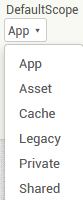
Specifica l’ambito predefinito per i file a cui si accede utilizzando il componente File. L’ambito dell’app dovrebbe funzionare per la maggior parte delle app. La modalità legacy può essere utilizzata per le app che precedono i nuovi vincoli in Android (del 2021) sull’accesso ai file dell’app.
ReadPermissionboolean write-only, designer-only
Una proprietà solo per la finestra di progettazione (Designer) che può essere usata per abilitare l’accesso in lettura all’archiviazione di file al di fuori delle directory specifiche dell’app.
Scope scope blocks-only
Indica l’ambito corrente per operazioni come ReadFrom e SaveFile.
WritePermissionboolean write-only, designer-only
Una proprietà solo designer che può essere usata per abilitare l’accesso in scrittura all’archiviazione di file al di fuori delle directory specifiche dell’app.
Eventi
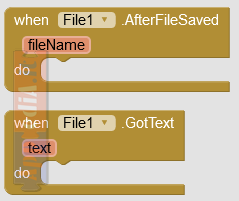
AfterFileSaved ( text fileName )
Evento che indica che il contenuto del file è stato scritto.
GotText ( text text )
Evento che indica che i contenuti del file sono stati letti.
Metodi

AppendToFile ( text text , text fileName )
Aggiunge il testo alla fine di un file. Crea il file se non esiste già. Per informazioni, vedi il metodo SaveFile, su dove sono scritti i file. In caso di successo, l’evento AfterFileSaved si attuerà.
CopyFile(fromScope,fromFileName,toScope,toFileName)
Copia il contenuto dal primo file al secondo file.
Delete ( text fileName )
Elimina un file dalla memoria. Anteporre al filename una / per eliminare un file specifico nella scheda SD (ad esempio, /myFile.txt eliminerà il file /sdcard/myFile.txt). Se il filename non inizia con un /, il file che si trova nella memoria privata del programma verrà eliminato. Anteporre al filename una // è un errore, perché non è possibile eliminare i file delle risorse.Exists(scope,path)
Verifica se il percorso esiste nell’ambito specificato.
IsDirectory(scope,path)
Verifica se il percorso denominato nell’ambito specificato è una directory.
ListDirectory(scope,directoryName)
Ottieni un elenco di file e directory nella directory data.
MakeDirectory(scope,directoryName)
Crea una nuova directory per l’archiviazione dei file. La semantica di questo metodo è tale che restituirà true se la directory esiste al suo completamento. Ciò può significare che la directory esisteva già prima della chiamata.
MakeFullPath(scope,path)
Converte l’ambito e il percorso in una singola stringa per altri componenti.
MoveFile(fromScope,fromFileName,toScope,toFileName)
Sposta un file da una posizione all’altra.
ReadFrom ( text fileName )
Legge il testo da un file in memoria. Anteporre al filename una / per leggere da un file specifico sulla scheda SD (ad esempio, /myFile.txt leggerà il file /sdcard/myFile.txt). Per leggere le risorse impacchettate con un’applicazione (funziona anche per il Companion), iniziare il fileName con // (due barre). Se un filename non inizia con una barra, verrà letto dalla memoria privata dell’applicazione (per le app in pacchetto .apk o Bundle .aab) e da /sdcard/AppInventor/data per il Companion.RemoveDirectory(scope,directoryName,recursive)
Rimuovere una directory dal file system. Se recursive è True, tutto viene rimosso. Se invece è False, viene rimossa solo la directory e solo se è vuota.
SaveFile ( text text , text fileName )
Salva il testo in un file. Se filename inizia con una barra (/) il file viene scritto sulla sdcard (ad esempio, scrivendo su /myFile.txt scriverà il file /sdcard/myFile.txt). Se fileName non inizia con una barra, verrà scritto nella directory dei dati privati del programma dove non sarà accessibile ad altri programmi sul telefono. Esiste un’eccezione speciale per AI Companion in cui questi file vengono scritti su /sdcard/AppInventor/data per facilitare il debug. Si noti che questo blocco sovrascriverà un file se esiste già. Se si desidera aggiungere contenuto a un file esistente, utilizzare il metodo AppendToFile.Spreadsheet
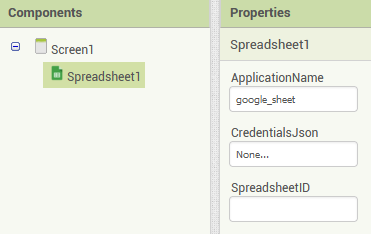
Finalmente APP INVENTOR si collega ai Fogli di Google (Google Sheet).
Come sapete GOOGLE DOCS è una suite di programmi emuli di Microsoft Office che girano su browser. Quindi basta crearsi una email GMAIL e avere a disposizione il pacchetto di programmi Google (elaboratore di testi, fogli elettronici …).
Il foglio di lavoro è un componente non visibile per l’archiviazione e la ricezione di dati da un documento di Fogli Google utilizzando l’API di Fogli Google.
Per utilizzare questo componente, devi prima avere un account sviluppatore Google
(Guarda questo video esemplificativo):
Quindi, devi
- creare un nuovo progetto con quell’account sviluppatore Google,
- abilitare l’API di Fogli Google su quel progetto e infine
- creare un account di servizio per l’API di Sheets.
I numeri di riga e colonna sono indicizzati a 1.
Istruzioni
Le istruzioni su come creare l’account di servizio, nonché su dove trovare altre informazioni rilevanti per l’utilizzo del componente Fogli Google, sono disponibili qui.
Le istruzioni del link precedente che puntano alla pagina di AI2, ho dovuto barrarle perchè non più aggiornate con gli ultimi cambiamenti (28/1/23).
Per aggiornarvi sulle ultime novità, ho creato due video sul mio canale di Youtube (video crea account sviluppatore e
video su come aggiungere i metodi e gli eventi dalla pagina blocchi) con tutte le necessarie spiegazioni.
Comunque, il concetto importante per destreggiarsi con i blocchi del componente Spreadsheet sono:
- I Metodi si interfacciano col foglio di lavoro di Google (Google Sheet), perciò qui sono più importanti degli eventi, che sono solo dei callback (richiamate dalle richieste dei metodi).
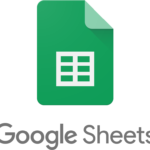
Proprietà
Nome dell’applicazione text designer-only
Il nome della tua applicazione, utilizzato quando si effettuano chiamate API.
CredentialsJson text
Il file JSON con le credenziali per l’account di servizio
SpreadsheetID text
L’ID del file di Fogli Google che desideri modificare. Puoi trovare l’ID foglio di lavoro nell’URL del file Fogli Google.
Eventi
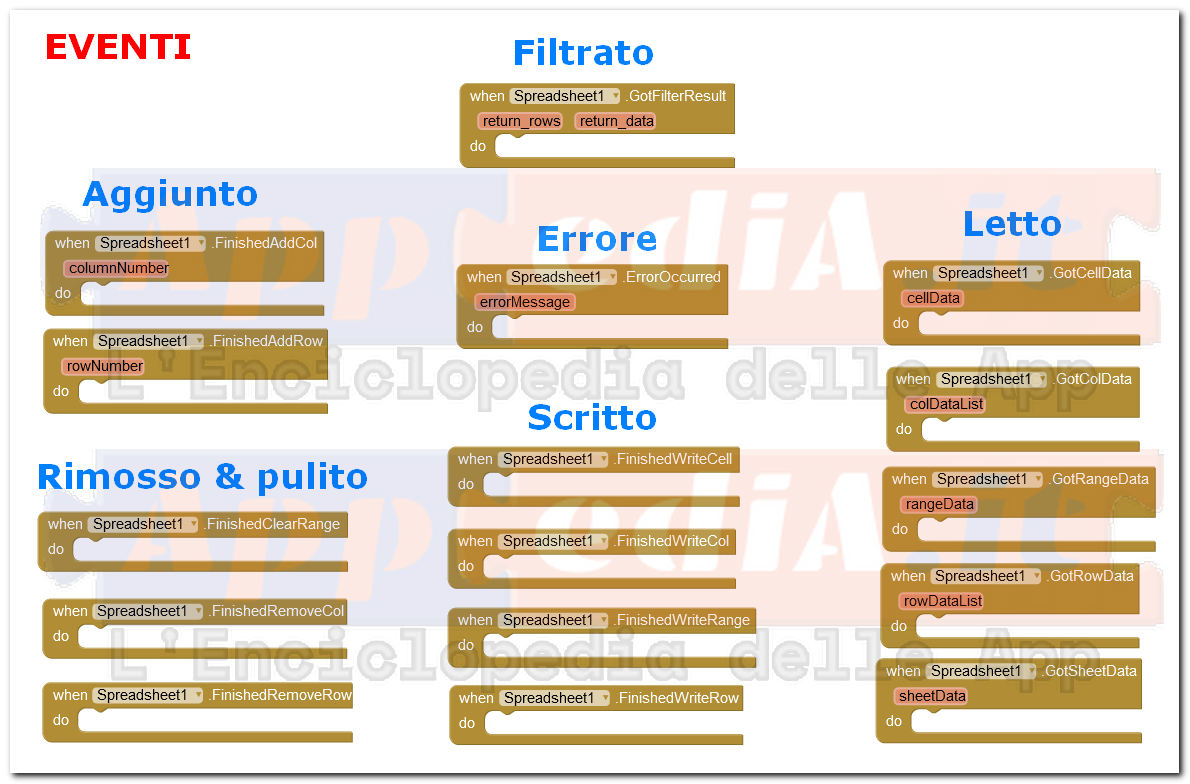
ErrorOccurred text(errorMessage)
Attivato ogni volta che una chiamata API rileva un errore. I dettagli sull’errore sono in errorMessage.
FinishedAddCol number(columnNumber)
L’evento di callback per il blocco Metodo AddCol, chiamato dopo che i valori della tabella sono stati aggiornati. Ciò restituisce inoltre il numero di colonna per la nuova colonna.
FinishedAddRow number(rowNumber)
L’evento di callback per il blocco numberAddRow, chiamato dopo che i valori nella tabella sono stati aggiornati. Ciò restituisce inoltre il numero di riga per la nuova riga.
FinishedClearRange()
L’evento di callback per il blocco Metodo ClearRange, chiamato dopo che i valori nella tabella sono stati aggiornati.
FinishedRemoveCol()
L’evento di callback per il blocco Metodo RemoveCol, chiamato dopo che i valori della tabella sono stati aggiornati.
FinishedRemoveRow()
L’evento di callback per il blocco Metodo RemoveRow, chiamato dopo che i valori nella tabella sono stati aggiornati.
FinishedWriteCell()
L’evento di callback per il blocco Metodo WriteCell, chiamato dopo che i valori della tabella sono stati aggiornati.
FinishedWriteCol()
L’evento di callback per il blocco Metodo WriteCol, chiamato dopo che i valori della tabella sono stati aggiornati.
FinishedWriteRange()
L’evento di callback per il blocco Metodo WriteRange, chiamato dopo che i valori della tabella sono stati aggiornati.
FinishedWriteRow()
L’evento di callback per il blocco Metodo WriteRow, chiamato dopo che i valori della tabella sono stati aggiornati.
GotCellData text(cellData)
L’evento di callback per il blocco Metodo ReadCell. cellData è il valore di testo nella cella.
GotColData(list colDataList)
L’evento di callback per il blocco Metodo ReadCol. colDataList è un elenco di valori di cella di testo in ordine di numero di riga crescente.
GotFilterResult(list return_rows,return_data)
L’evento callbeck per il blocco Metodo ReadWithQuery. La risposta è un elenco di righe, in cui ogni riga soddisfa la query.
GotRangeData(list rangeData)
L’evento di callback per il blocco Metodo ReadRange. Il rangeData è un elenco di righe, in cui le dimensioni sono le stesse del rangeReference.
GotRowData(list rowDataList)
L’evento di callback per il blocco Metodo ReadRow. RowDataList è un elenco di valori di cella di testo in ordine crescente di numero di colonna.
GotSheetData(list sheetData)
L’evento di callback per il blocco Metodo ReadSheet. sheetData è un elenco di righe.
Metodi
In questo capitolo, trovate questa prima immagine riassuntiva di tutti i metodi ed ogni sottocapitolo separato dagli altri da immagini di abbinamento metodo/evento.
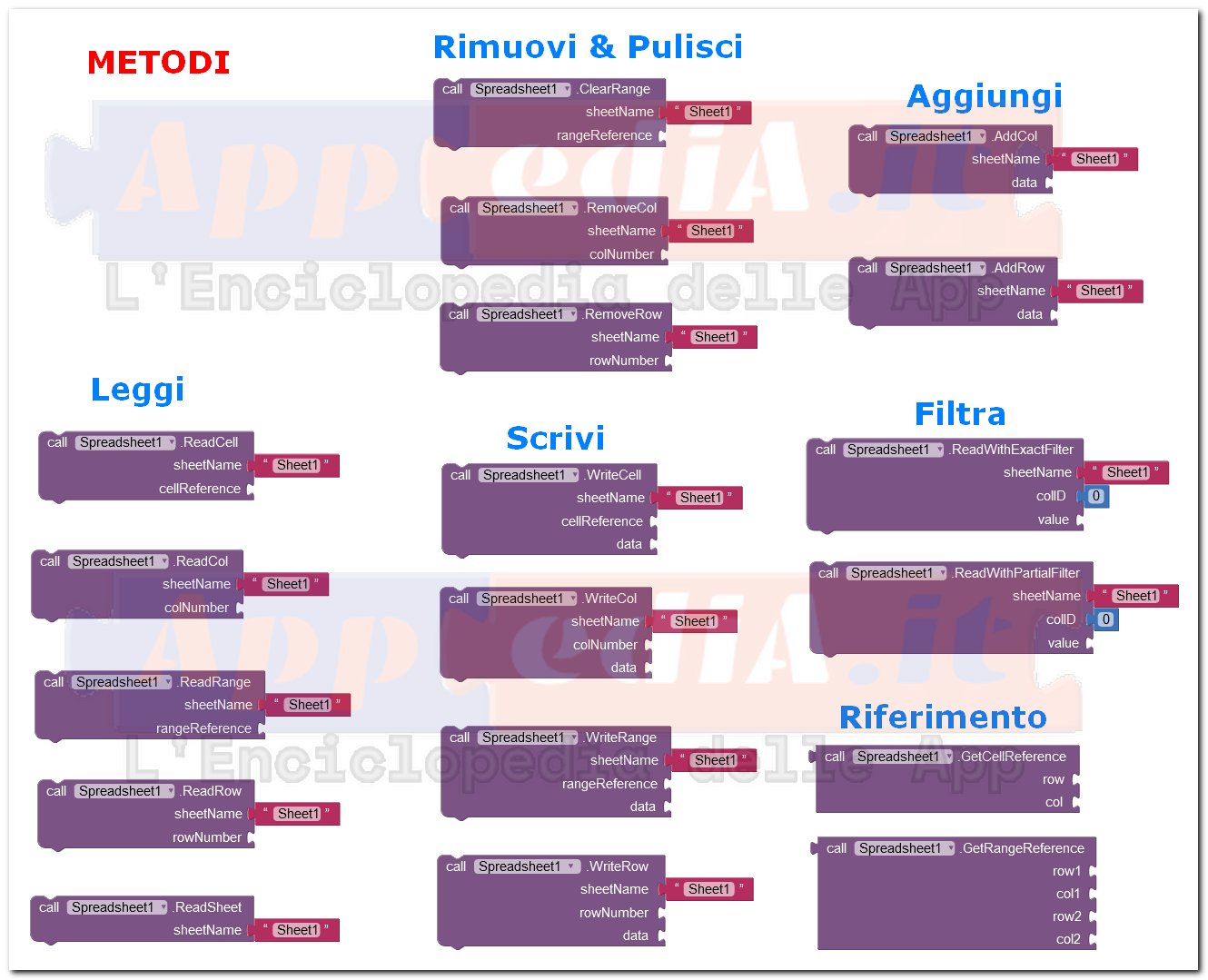
ADD
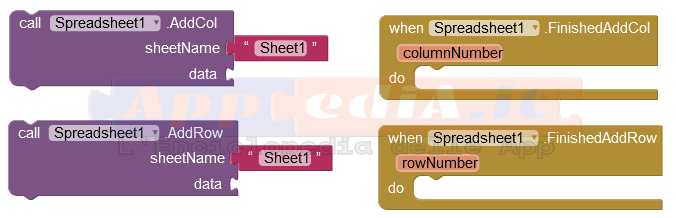
AddCol(text sheetname,list data)
Dato un elenco di valori come dati, aggiunge i valori alla successiva colonna vuota del foglio. Inizierà sempre dalla riga superiore e continuerà verso il basso. Una volta completato, attiva l’evento di callback FinishedAddCol.
Addrow(text sheetName,list data)
Dato un elenco di valori come dati, aggiunge i valori alla riga vuota successiva del foglio. Inizierà sempre dalla colonna più a sinistra e continuerà a destra. Una volta completato, attiva l’evento di callback FinishedAddRow. Ciò restituisce inoltre il numero di riga per la nuova riga.
REFERENCE
Da un inserimento del tipo Stile di riferimento R1C1 ottengo dei risultati di testo nel formato Colonne in Lettere e Righe in Numeri.
I blocchi originali del metodo Reference non hanno le spine dei numeri, nell’immagine precedente li ho inseriti a livello esemplificativo. Quindi, dagli eventi in figura otterrò come risultato i testi:
- B1
- B1:D3
text GetCellReference( numberrow, numbercol)
Converte la rappresentazione intera di righe e colonne in notazione A1 utilizzata in Fogli Google per una singola cella. Ad esempio, la riga 1 e la colonna 2 corrispondono alla stringa ‘B1’.
text GetRangeReference( numberrow1, numbercol1, numberrow2, numbercol2)
Converte la rappresentazione intera di righe e colonne per gli angoli dell’intervallo in notazione A1 utilizzata in Fogli Google. Ad esempio, selezionando l’intervallo dalla riga 1, col 2 alla riga 3, col 4 corrisponde alla stringa “B1:D3”.
READ
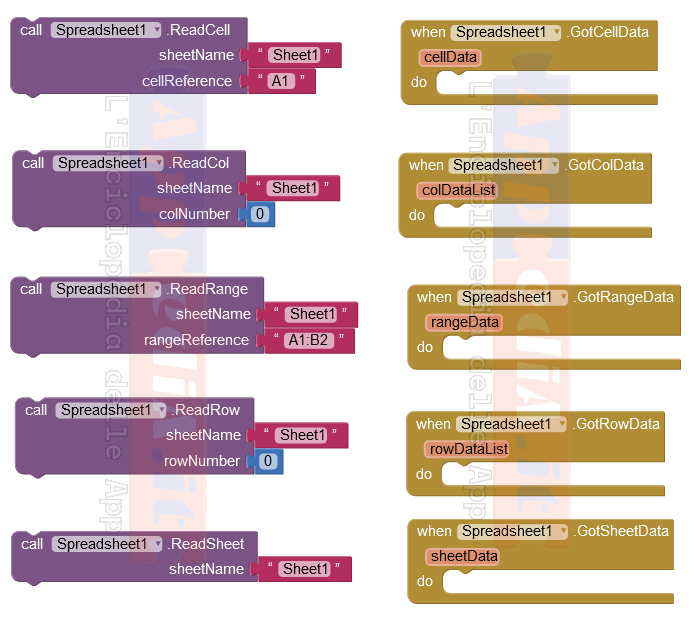
ReadCell( textsheetName, textcellReference)
Nella pagina con il sheetName fornito, legge la cella in corrispondenza del dato cellReference e attiva l’evento di callback GotCellData. Il cellReference può essere un blocco di testo con notazione A1 o il risultato del blocco getCellReference.
ReadCol( textsheetName, numbercolNumber)
Nella pagina con il sheetName fornito, legge la colonna in corrispondenza del colNumber specificato e attiva l’evento di callback GotColData.
ReadRange( textsheetName, textrangeReference)
Nella pagina con il sheetName fornito, legge le celle nel rangeReference specificato e attiva l’evento di callback GotRangeData. Il rangeReference può essere un blocco di testo con notazione A1 o il risultato del blocco getRangeReference.
ReadRow( textsheetName, numberRowNumber)
Nella pagina con il sheetName fornito, legge la riga in corrispondenza del rowNumber specificato e attiva l’evento di callback GotRowData.
ReadSheet( textsheetName)
Legge l’intero documento di Fogli Google e attiva l’evento di callback GotSheetData.
READ WITH FILTER
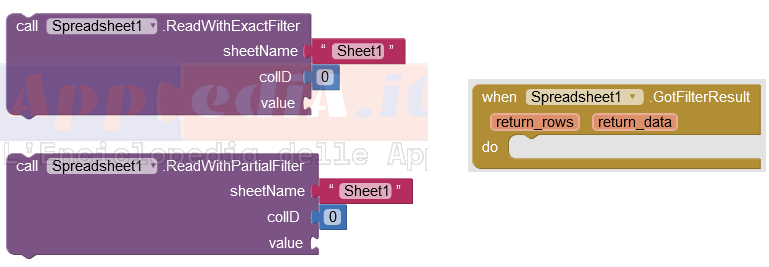
ReadWithExactFilter( textsheetName, numbercolID, textvalue)
Filtra un foglio Google per le righe in cui il numero di colonna specificato corrisponde al valore fornito.
ReadWithPartialFilter( textsheetName, numbercolID, textvalue)
Filtra un foglio Google per le righe in cui il numero di colonna specificato contiene la stringa del valore fornita.
CLEAR & REMOVE
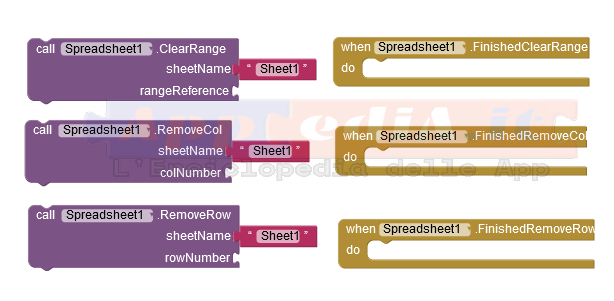
ClearRange(text sheetName, text rangeReference)
Svuota le celle nell’intervallo specificato. Una volta completato, questo blocco attiva l’evento di callback FinishedClearRange.
RemoveCol( textsheetName, numbercolNumber)
Elimina la colonna con il numero di colonna specificato dalla tabella. Questo non cancella la colonna, ma la rimuove completamente. L’id della griglia del foglio si trova alla fine dell’URL del documento Fogli Google, subito dopo ‘gid=’. Una volta completato, attiva l’evento di callback FinishedRemoveCol.
RemoveRow( textsheetName, numbercolNumber)
Elimina la riga con il numero di riga specificato (indicizzato a 1) dalla tabella. Questo non cancella la riga, ma la rimuove completamente. L’id della griglia del foglio si trova alla fine dell’URL del documento Fogli Google, subito dopo ‘gid=’. Una volta completato, attiva l’evento di callback FinishedRemoveRow.
WRITE
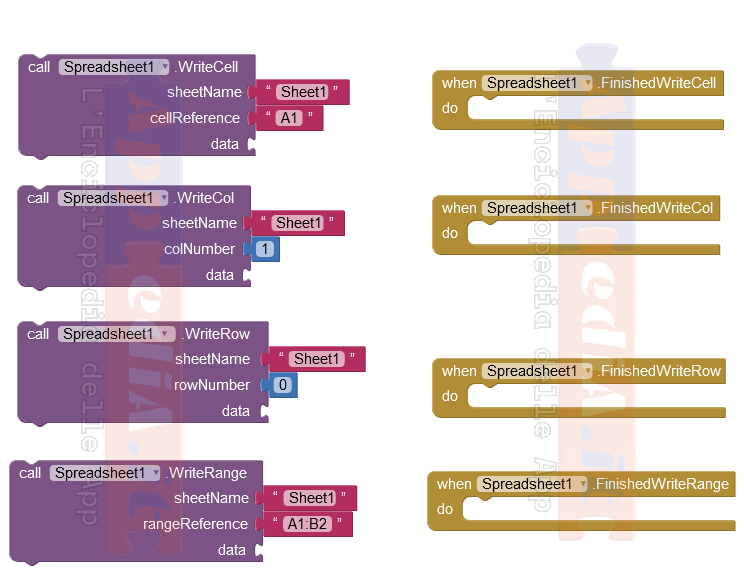
WriteCell( textsheetName, textCellReference,anydata)
Dato un testo o un numero come dati, scrive il valore nella cella. Sovrascriverà tutti i dati esistenti nella cella con quello fornito. Una volta completato, attiva l’evento di callback FinishedWriteCell.
WriteCol( textsheetName, numbercolNumber,list data)
Dato un elenco di valori come dati, scrive i valori nella colonna con il numero di colonna specificato, sovrascrivendo i valori esistenti dall’alto verso il basso. (Nota: non cancellerà l’intera colonna.) Una volta completato, attiva l’evento di callback FinishedWriteCol.
WriteRange( textsheetName, textRangeReference,list data)
Dato l’elenco di elenchi come dati, scrive i valori nelle celle nell’intervallo. Il numero di righe e colonne nell’intervallo deve corrispondere alle dimensioni dei dati. Questo metodo sovrascriverà i dati esistenti nell’intervallo. Una volta completato, attiva l’evento di callback FinishedWriteRange.
WriteRow( textsheetName, numberRowNumber, listdata)
Dato un elenco di valori come dati, scrive i valori nella riga con il numero di riga specificato, sovrascrivendo i valori esistenti da sinistra a destra. (Nota: non cancellerà l’intera riga.) Una volta completato, attiva l’evento di callback FinishedWriteRow.
TinyDB
TinyDB è un componente non visibile che archivia dati di tipo testo e immagine.Proprietà
Spazio dei nomi
text Spazio dei nomi per l’archiviazione dei dati.Eventi
NessunoMetodi
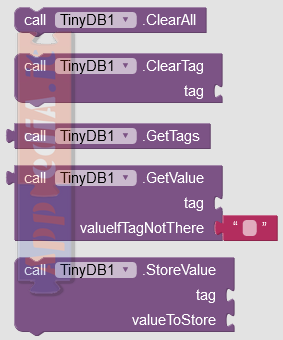
Cancella tutto()
Cancella l’intero archivio dati.ClearTag ( text tag )
Cancella la voce con il dato tag.any GetTags ()
Restituisce un elenco di tutti i tag nell’archivio dati.any GetValue (text tag ,any valueIfTagNotThere )
Recupera il valore memorizzato sotto il dato tag. Se non è presente tale tag, quindi tornare valueIfTagNotThere.StoreValue ( text tag , any valueToStore )
Archivia il dato valueToStore sotto il dato tag. La memoria persiste sul telefono al riavvio dell’app.TinyWebDB
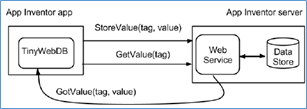
Fig: Come funziona la trasmissione coi componenti web
Il componente TinyWebDB comunica con un servizio Web per archiviare e recuperare informazioni di tipo testuale. Sebbene questo componente sia utilizzabile, è molto limitato e inteso principalmente come dimostrazione per le persone che desiderano creare i propri componenti che parlano al Web. Il servizio Web è disponibile all’indirizzo (http://tinywebdb.appinventor.mit.edu). Il componente ha metodi per archiviare un valore sotto un tag e per recuperare il valore associato al tag. L’interpretazione del significato di “archivio” e “recupero” dipende dal servizio Web.
In questa implementazione, tutti i tag e i valori sono stringhe di testo. Questa restrizione potrebbe essere attenuata nelle versioni future.
Proprietà
ServiceURL
text Specifica l’URL del servizio Web. Il valore predefinito è il servizio demo in esecuzione su App Engine.
Eventi
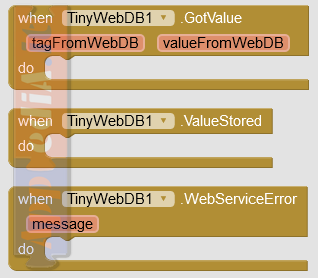
GotValue ( text tagFromWebDB ,any valueFromWebDB )
Indica che una richiesta GetValue del server ha avuto esito positivo.
ValueStored ()
Evento che indica che una richiesta StoreValue del server è riuscita.
WebServiceError ( text messaggio )
Indica che la comunicazione con il servizio Web ha segnalato un errore.
Metodi

GetValue ( text tag)
GetValue chiede al servizio Web di ottenere il valore archiviato sotto il dato tag. Spetta al servizio Web cosa restituire se non esiste alcun valore memorizzato in tag. Questo componente accetta solo tutto ciò che viene restituito. L’evento GotValue verrà eseguito al completamento.
StoreValue ( text tag , any valueToStore )
Invia una richiesta al servizio Web per archiviare il dato valueToStore sotto il dato tag. L’evento ValueStored verrà eseguito al completamento.
Contenuti KODU:

Cloudinary: https://cloudinary.com è un sito che ci mette a disposizione 10MB per i nostri database. La multimedialità è il loro forte, infatti Coudinary semplifica la gestione dei media e migliora l’esperienza utente fornendo automaticamente immagini e video, audio e molti altri tipi di file migliorati e ottimizzati per ciascun utente. Consigliamo di creare un account specifico per questo servizio.
Alla versione 1.5. Fenix di Kodular: richiede API 21, Android 5.0 Lollipop , Versione1.
Proprietà
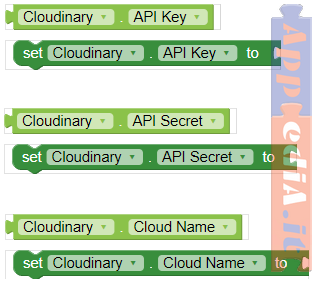
Queste 3 proprietà gestiscono testo e sono sia in Design che in Blocks
Eventi

Evento File multimediali caricati, evento generato dopo l’utilizzo del blocco metodo “Carica media”.
I due parametri: Contenuto della risposta; URL, sono di tipo TESTO.
Metodo
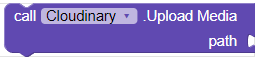
Carica il file multimediale specificato nella libreria multimediale Cloudinary. Il percorso (path) deve essere di tipo testo.
File: Componente non visibile per la memorizzazione e il recupero dei file. Usa questo componente per scrivere o leggere file sul tuo dispositivo. Il comportamento predefinito è scrivere file nella directory dei dati privati associata alla tua app. Il Companion è un caso speciale per scrivere file in /sdcard/Makeroid/data per facilitare il debug. Se il percorso del file inizia con una barra (/), il file viene creato rispetto a /sdcard. Ad esempio, scrivere un file in /myFile.txt scriverà il file in /sdcard/myFile.txt.
Nel componente File di KODULAR sono anche compresi blocchi Eventi e Metodi per zippare e unzippare un file.
Fusiontables Control Servizio interrotto nel 2019. Alternative altrettanto utili, tra cui BigQuery, Cloud SQL, Maps Platform e Data Studio“.
Spreadsheet Un componente non visibile che fornisce l’accesso alla memoria del foglio di calcolo Airtable. https://airtable.com/ è il sito che ci permette di salvare dati nei loro server in maniera privata (bisogna entrare nel proprio account con una propria password). A questo link https://www.youtube.com/watch?v=2fVRne8drfQ&feature=emb_logo potete vedere tutte le caratteristiche e le fasi d’inserimento.
Tiny DB e Tiny WebDB sono simili a quelli già visti per App Inventor 2.
SQLite Un componente non visibile che accede al database SQLite dell’applicazione. Qui il link alla pagina italiana di wikipedia.
Alla versione 1.5. Fenix di Kodular: richiede API 21, Android 5.0 Lollipop , Versione2.
Proprietà
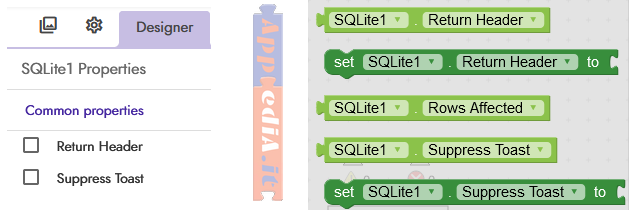
Return Header
Restituisce se la riga di intestazione deve essere restituita nel risultato di un’istruzione Select
Rows Affected
Restituisce il numero di righe interessate dopo l’esecuzione di un SQL non elaborato utilizzando la query SQL.
Suppress Toast
Restituisce se Success Toast deve essere soppresso (suppressed).
Eventi
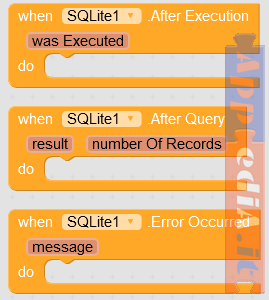
After Execution
Il gestore eventi dopo l’esecuzione dell’istruzione SQL restituisce se l’esecuzione ha avuto esito positivo.
After Query
Il gestore eventi dopo l’esecuzione di RawQuery o Query restituisce un elenco (result) con i dati selezionati e il numero di record.
Error Occurred
Il gestore eventi quando si è verificato un errore, restituisce una stringa con un messaggio dall’errore.
Metodi
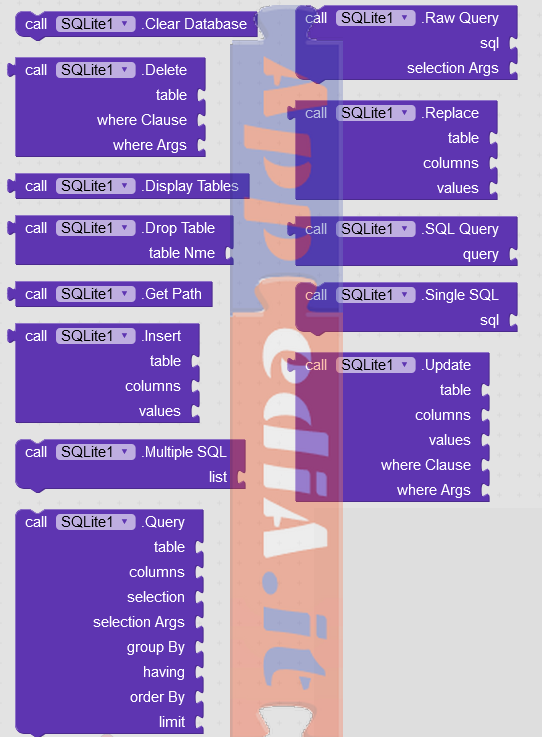
Clear Database
Cancella il database alla versione 1. Da utilizzare solo durante lo sviluppo, non dovrebbe essere utilizzato in produzione.
Delete
Esegue l’istruzione DELETE precompilata con i parametri specificati.
Parametri:
- Tabella stringhe – Nome della tabella.
- Stringa whereClause – Clausola WHERE facoltativa da applicare durante l’eliminazione (Esempio: ‘ID = ?’), l’inserimento di una stringa vuota eliminerà tutte le righe.
- Elenco whereArgs: elenco con argomenti per la clausola WHERE. Questi argomenti verranno sostituiti da ‘?’ nella clausola dove. Restituisce il numero di righe interessate se viene passata una clausola where, altrimenti 0.
Display Tables
Utilizzato per recuperare l’elenco delle tabelle esistenti dal database
Drop Table
Utilizzato per rilasciare/eliminare la tabella dal database. Tieni presente che questo evento eliminerà tutti i dati che potresti avere sulla tabella e quindi eliminerà la tabella dal database. Una volta completata l’operazione, non sarà possibile annullarla!
Get Path
Restituisce il percorso del database
Insert
Esegue l’istruzione INSERT precompilata con i parametri specificati.
Parametri:
- Tabella stringhe – Nome della tabella.
- Colonne YailList – Elenco con le colonne che conterranno i dati da inserire nel database.
- Valori YailList – Lista con i dati da inserire nel database. Restituisce l’ID della riga appena inserita oppure -1 se si è verificato un errore.
Multiple SQL
Esegue più istruzioni SQL in modo asincrono e restituisce se la transazione ha avuto esito positivo nel gestore eventi AfterExecution. Usalo quando i dati restituiti non sono necessari.
Parametro: Elenco di SQL.
Query
Esegue l’istruzione QUERY (domanda) precompilata con i parametri specificati.
Parametri:
- Tabella stringhe: Nome della tabella.
- Colonne YailList: elenco di quali colonne restituire, passando un elenco vuoto verranno restituite tutte le colonne.
- Selezione stringa: filtro che dichiara quali righe restituire, formattato come clausola SQL WHERE, passando una stringa vuota verranno restituite tutte le righe.
- YailList SelectionArgs: elenco con gli argomenti che sostituiranno ‘?’ nel filtro di selezione.
- Stringa groupBy: un filtro che dichiara come raggruppare le righe, formattato come una clausola SQL GROUP BY (escluso il GRUPPO BY stesso), passando una stringa vuota farà sì che la riga non venga raggruppata.
- Stringa con: un filtro dichiara quali gruppi di righe includere se viene utilizzato il raggruppamento di righe, il passaggio di una stringa vuota causerà l’inclusione di tutti i gruppi di righe.
- String orderBy: come ordinare le righe, formattate come clausola SQL ORDER BY (escluso ORDER BY stesso), passando una stringa vuota utilizzerà l’ordinamento predefinito (non ordinato).
- Limite di stringa: limita il numero di righe restituite dalla query, formattata come clausola LIMIT, il passaggio di una stringa vuota denota l’assenza di clausola LIMIT. La query dei risultati è disponibile nel gestore eventi AfterQuery
Raw Query
Esegue l’istruzione rawQuery (domanda grezza) fornita in modo asincrono. Restituisce una YailList con i dati selezionati e il numero di record nell’evento AfterQuery.
Parametri:
- Stringa sql.
- YailList SelectionArgs: elenco con gli argomenti che sostituiranno ‘?’ nella clausola where nella query, per impedire iniezioni SQL
Replace
Esegue l’istruzione REPLACE OR INSERT INTO precompilata con i parametri specificati.
Parametri:
- Tabella stringhe – Nome della tabella.
- Colonne YailList – Elenco con le colonne che conterranno i dati da sostituire nel database.
- Valori YailList – Elenco con i dati da sostituire nel database. Restituisce l’ID della riga appena sostituita oppure -1 se si è verificato un errore.
Single SQL
Esegue una singola istruzione SQL in modo asincrono e restituisce se la transazione ha avuto esito positivo nel gestore eventi AfterExecution. Usalo quando i dati restituiti non sono necessari. Parametro: Stringa sql.
SQL Query (Interrogazione SQL)
Utilizzato per eseguire qualsiasi query SQLite valida e restituire risultati nello stesso blocco.
Update
Esegue l’istruzione UPDATE (aggiornamento) precompilata con i parametri specificati.
Parametri:
- Tabella stringhe – Nome della tabella.
- Colonne YailList – Elenco con le colonne che conterranno i dati da inserire nel database.
- Valori YailList – Lista con i dati da inserire nel database.
- String whereClause – clausola WHERE opzionale da applicare durante l’aggiornamento, lascia una stringa vuota per aggiornare tutte le righe. Include ?s, che verrà aggiornato dai valori di whereArgs.
- YailList whereArgs – Elenco con le colonne che conterranno i dati da aggiornare nel database. Restituisce l’ID della riga appena inserita oppure -1 se si è verificato un errore.
Contenuti THUNX DATA:
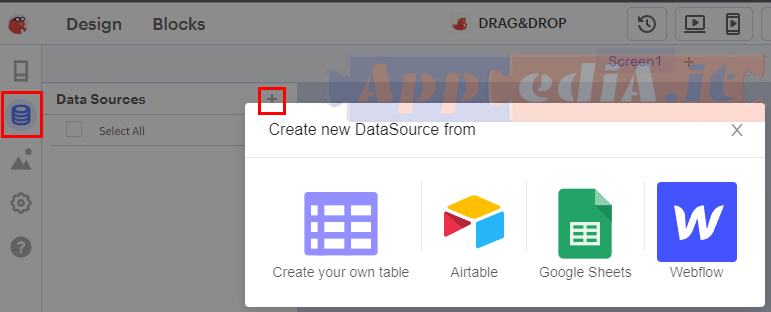
- Local storage (archiviazione locale) – Solo in interfaccia Snap to place
- Local DB (DataBase locale tabellare) – In interfacce Snap to place e Drag and drop
- Realtime DB by Firebase – Solo in interfaccia Snap to place
- Media DB by Cloudinary – Solo in interfaccia Snap to place
- Web API – In interfacce Snap to place e Drag and drop (nei Blocchi)
- File Picker – Solo in interfaccia Snap to place
- Airtable – In interfacce Snap to place e Drag and drop
- Webflow – In interfacce Snap to place e Drag and drop
- Google Sheets – In interfacce Snap to place e Drag and drop
COMPONENTI NON PIU’ UTILIZZATI
PREMESSA:
A seguito dell’introduzione dell’interfaccia Drag and drop, THUNKABLE ha deciso di adeguare anche i componenti storage. Al momento attuale (maggio 2023) l’interfaccia standard Snap to place è ancora attiva, ma con la nuova D&D (ancora in Beta Test), il Local DB è sparito a beneficio del DATASOURCE e sono spariti anche: Realtime DB by Firebase, Media DB by Cloudinary , File Picker. Ti consiglio di leggere la pagina di THUNKABLE dove troverai una breve panoramica della piattaforma.
Local Storage
NB: Con l’arrivo della nuova interfaccia Drag and drop, ora dovresti usare le Stored variable, invece di aggiungere un componente Local Storage. Il funzionamento in background sarà lo stesso, ma si risparmieranno molti blocchi. Per lavorare con i dati tabellari nella vostra applicazione, utilizza il componente DB locale nella tua applicazione.
Come metodo di utilizzo e come blocchi , ricorda molto il TinyDB. Nel Design non ha proprietà, mentre nei Blocchi utilizza tre metodi:Save; Get, Remove. Come in TinyDB, bisogna dichiarare una chiave Key.
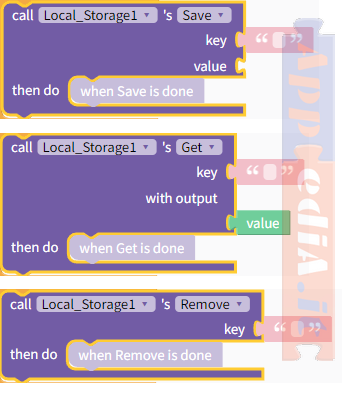
Local DB
Molte app richiedono una semplice tabella di dati per eseguire una serie di attività essenziali. Un modo per aggiungere questi dati è tramite un DB locale (Local DB). È simile al TinyDB ma con un’interfaccia a tabella, sicuramente più easy. Anche con questo componente non abbiamo proprietà nel design, ma abbiamo un link in alto a destra CLICK TO EDIT DATA TABLE che ci permette di inserire i dati e aggiungere righe e colonne.
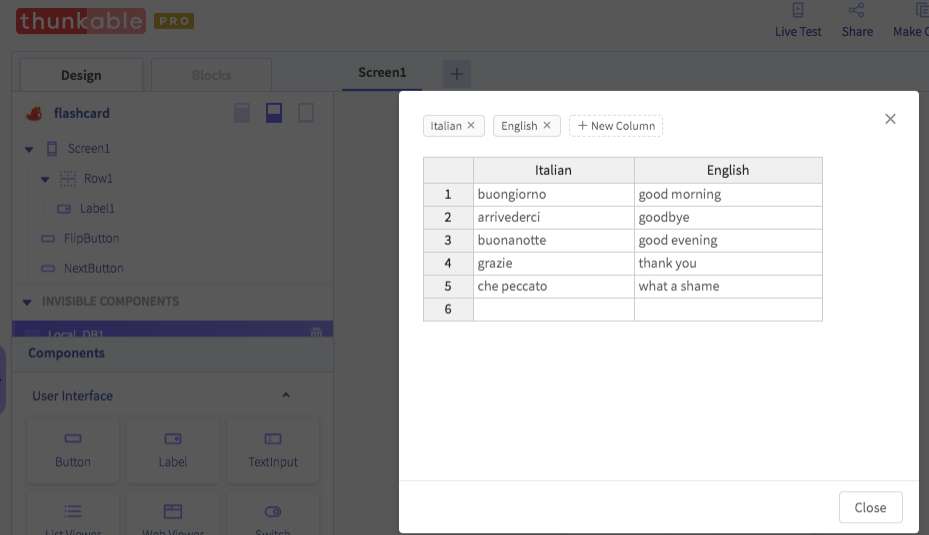
Invece, ecco i sei blocchi: GETCELL ottieni celle; SETCELL imposta celle; NUMBEROFROWS numero di righe; GETCOLUMNS ottieni colonna; GETROW ottieni riga; ADDROW aggiungi riga.
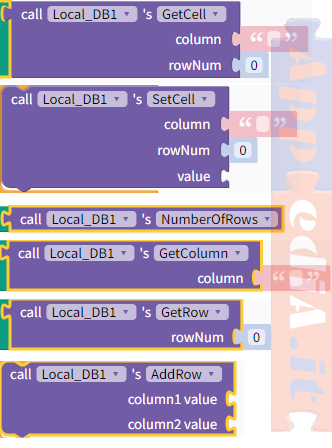
Realtime DB by Firebase

Questa opzione di archiviazione è utile per qualsiasi cosa, dal salvataggio dei punteggi più alti del gioco al monitoraggio del credito di lavoro, fornito da Firebase. Bisogna crearsi un account Firebase e così si ha diritto a dello spazio privato sui server Google.
Sicuramente ti interessano i blocchi per accreditarsi a Firebase da App: https://www.appedia.it/componenti-social-social-components/#signinfirebase .
Airtable
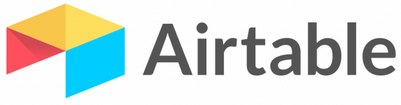
https://airtable.com/ è il sito che ci permette di salvare dati nei loro server in maniera privata (bisogna entrare nel proprio account con una propria password). A questo link https://www.youtube.com/watch?v=2fVRne8drfQ&feature=emb_logo potete vedere tutte le caratteristiche e le fasi d’inserimento. (qui le istruzioni complete).
Media DB by Cloudinary

https://cloudinary.com un altro sito che ci mette a disposizione 10MB per i nostri database. La multimedialità è il loro forte, infatti Coudinary semplifica la gestione dei media e migliora l’esperienza utente fornendo automaticamente immagini e video, migliorati e ottimizzati per ciascun utente. Consigliamo di creare un account specifico per questo servizio.
Il componente Media DB di Thunkable ti consente di inviare contenuti multimediali direttamente dalla tua app Thunkable a un account Cloudinary collegato.
NB: Se utilizzi Cloudinary DB predefinito di Thunkable, i tuoi file verranno eliminati dopo 90 giorni. Connetti il tuo DB Cloudinary al tuo progetto Thunkable per proteggere i tuoi file multimediali.
Web API
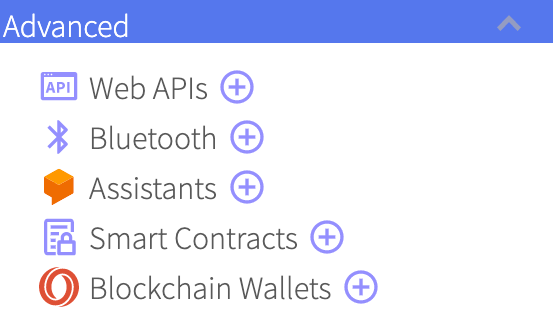
Il componente WebAPI ti consente di connetterti rapidamente e facilmente a qualsiasi API di terze parti.
I grandi dati sono una parte essenziale di molte app create oggi e il componente Web API consente alle app di recuperare dati da qualsiasi servizio API (interfaccia di programmazione dell’applicazione) pubblico o privato sul Web. Per gli sviluppatori più avanzati che hanno accesso in scrittura a un’API privata, questo componente consente anche di caricare ed eliminare dati.
Per vedere quali API pubbliche sono disponibili, ti consigliamo questa lista TODD MOTTO
Per la maggior parte delle API pubbliche, probabilmente dovrai prima creare un account per ottenere la tua chiave API univoca. Questo di solito serve per evitare che le persone facciano troppe richieste o per addebitare agli sviluppatori quando superano determinati limiti gratuiti.
Per approfondimenti, leggi la pagina Funzionalità avanzate dell’app.
Nel Design le Proprietà sono:
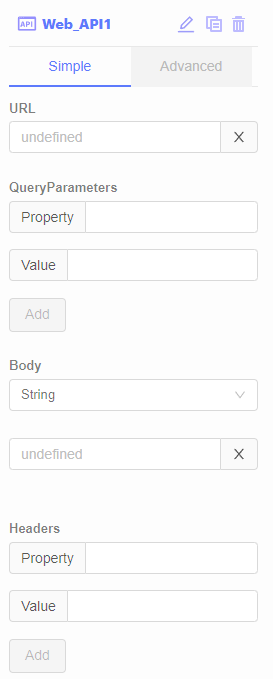
Proprietà
Nei blocchi, le proprietà sono:
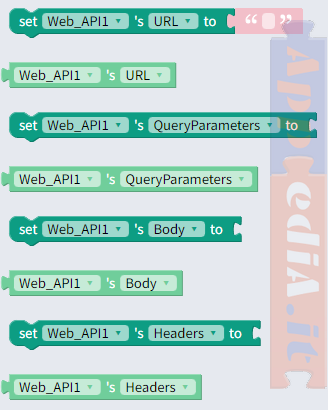
Metodi
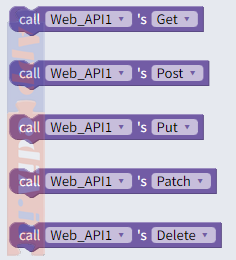
File Picker
Il File Picker aprirà la libreria di file dell’utente finale e consentirà loro di selezionare un file. Il file può quindi essere utilizzato nell’app. Puoi consentire al tuo utente finale di caricare qualsiasi tipo di file o limitare la selezione in base al tipo di file, ad es. HTML, PDF, ecc.
Gli utenti finali potrebbero riscontrare ritardi o ritardi se la dimensione del file che si tenta di caricare è maggiore di 5 MB.
Metodi
Nessuna Proprietà, solo il metodo GETFILE:
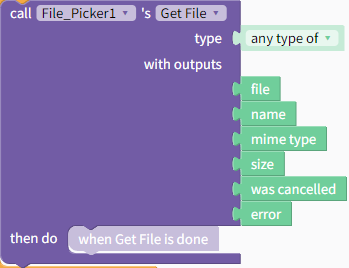
Come argomento ANY TYPE OF, abbiamo le voci:
- any type of
- image
- video
- html
- pdf.
DATASOURCE
Il Data source è una maniera per collegare alla propria App fogli di calcolo o Database esterni a cui siamo registrati. Basta andare in alto a sinistra del nostro Design e cliccare sul + della voce DATA SOURCES, si aprirà una finestra modale intitolata Create new DataSource from , da cui scegliere il componente che ci interessa:
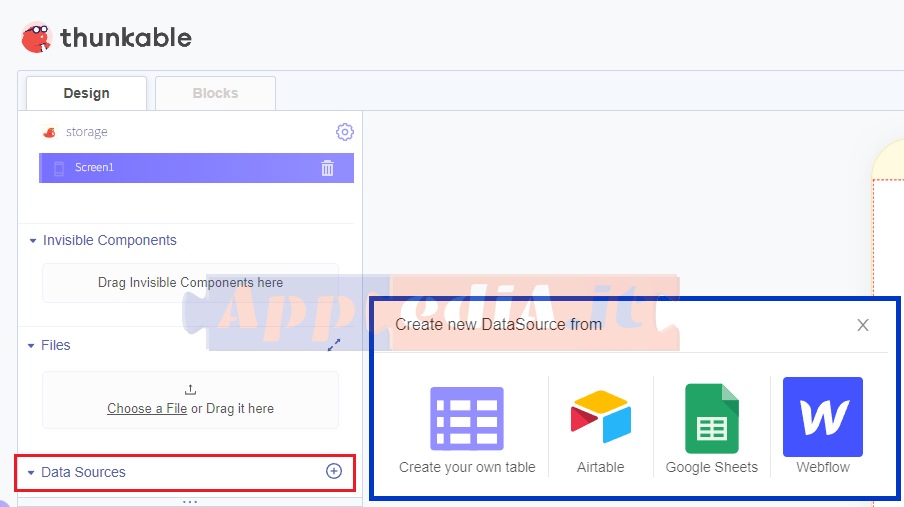
Il primo componente tabellare è il Local DB , già esposto prima.
Webflow
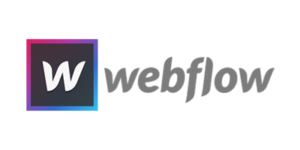
https://webflow.com/ Puoi collegare il tuo progetto Thunkable a un sito Webflow. Un sito si basa su una serie di raccolte (collections). Ogni collezione è un gruppo di elementi (items).
Quando colleghi il tuo sito Webflow al tuo progetto Thunkable, puoi scegliere una raccolta da questo sito nello stesso modo in cui puoi scegliere una tabella da un’origine dati locale.
Per iniziare, accedi a Impostazioni progetto dal dashboard o dal Designer di Webflow, fai clic sulla scheda Integrazioni e Genera una chiave API. Incolla questo token in Thunkable e fai clic sul pulsante Aggiorna per vedere il tuo sito Webflow elencato.Scegli il sito che desideri utilizzare come origine dati e fai clic su Crea.
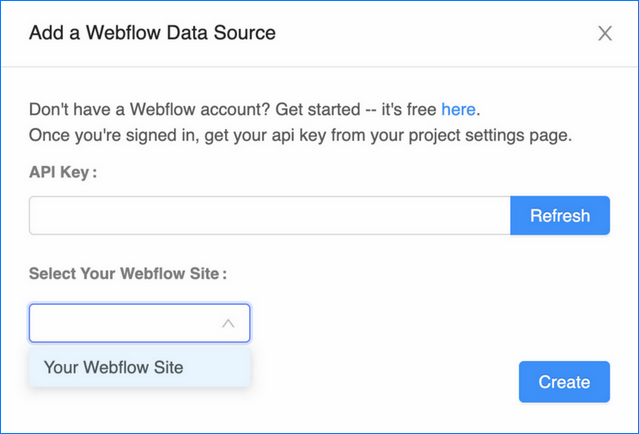
Ora hai accesso alle raccolte e ai relativi elementi del sito Webflow selezionato. (qui le istruzioni complete)
GOOGLE SHEETS
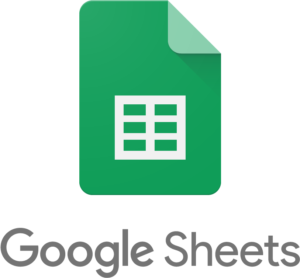
: https://docs.thunkable.com/data-sources#google-sheets In Fogli di Google, l’intero documento è considerato l’origine dati. Per utilizzare un foglio Google come origine dati, la prima riga del foglio deve essere una riga di intestazione.
Il tuo foglio Google deve essere condivisibile per Thunkable per accedere ai suoi dati.
Per collegare un foglio Google, accedi e concedi al tuo progetto Thunkable l’autorizzazione ad accedere al tuo Google Drive. (qui le istruzioni complete)
Componenti non più utilizzati
Come è solito per i tecnici che aggiornano la documentazione, questo componenti è sparito dalla guida di THUNKABLEX. Ugualmente lascio la vecchia documentazione:
Smart Contract by Oasis Blockchain Wallet by Oasis
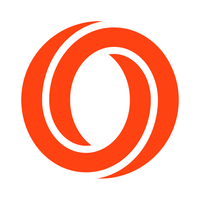
Oasis Labs www.oasislabs.com offre una piattaforma di cloud computing su blockchain costruita per privacy, sicurezza e prestazioni superiori. La Blockchain, viene intesa come database trasparente al quale tutti gli utenti possono partecipare a patto che, gli stessi, decidano di condividere con gli altri le proprie conoscenze e risorse informatiche (condivisione delle risorse hardware e dei dati), affinché la stessa catena possa funzionare in modo migliore, offrendo quindi dei vantaggi a tutti gli altri utenti e ottenendone come conseguenza dell’impegno messo a disposizione da parte dei membri che fanno parte della stessa catena.
| Aggiornato al 30/01/2023 | |
| Aggiornato al 15/12/2023 | |
| Aggiornato al 22/05/2023 |
PDF Lista comparazione dei componenti di AI2 KODULAR THUNKABLEX agg.20210911
Vuoi avere più informazioni sul Coding visuale? Vai alla pagina dei Blocchi incorporati dove potrai imparare a scrivere il linguaggio di programmazione per App Inventor 2, Kodular e Thunkable X. Visita la pagina del Blog con le ultime notizie sulle le tre piattaforme. Nella pagina Documentazione troverai i collegamenti ai forum, il glossario, i link ai siti dei migliori programmatori, i download e tanti altri accessori.